เล่นด้วยกันทําให้การเชิญเพื่อนและครอบครัวให้เล่นเกมเป็นเรื่องง่ายซึ่งพวกเขาสามารถเข้าร่วมบนอุปกรณ์ใดก็ได้ คุณสามารถส่งคําเชิญให้เล่นเกมก่อนหรือระหว่างการเล่นเกมแบบสตรีมสดของคุณใน เล่นด้วยกันใน Microsoft Teams (ฟรี) บน Windows 11
ครั้งแรกที่ใช้เล่นด้วยกันใช่ไหม เราขอแนะนําให้ทําตามขั้นตอนตามลําดับนี้เพื่อเริ่มการเล่นเกมของคุณ
 |
 |
 |
เชิญเพื่อนมาเล่นเกมของคุณ |
 |
||||||
ก่อนเริ่มดำเนินการ
-
หากวิดเจ็ตแถบเกมของคุณไม่อยู่ในโฟกัสหรือหายไป ให้กด แป้นโลโก้ Windows +G เพื่อเรียกคืน
-
หากคุณมีข้อสงสัยหรือต้องการเรียนรู้เพิ่มเติมเกี่ยวกับวิดเจ็ต โปรดไปที่ คู่มือการเริ่มต้น และ คําถามที่ถามบ่อยสําหรับ เล่นร่วมกัน ใน Microsoft Teams (ฟรี)
เชิญเพื่อนและครอบครัวให้เล่น
ด้วย Play Together คุณสามารถเชิญให้ทุกคนดูหรือเล่นแม้ว่าพวกเขาจะไม่ได้อยู่ใน Microsoft Teams (ฟรี) เพื่อนและครอบครัวสามารถเข้าร่วมบนอุปกรณ์ใดก็ได้
-
เปิดวิดเจ็ตแถบเกม กด แป้นโลโก้ Windows +G
-
เลือกปุ่ม เล่นร่วมกัน บนแถบเกม จากนั้นเลือกปุ่ม ปักหมุด

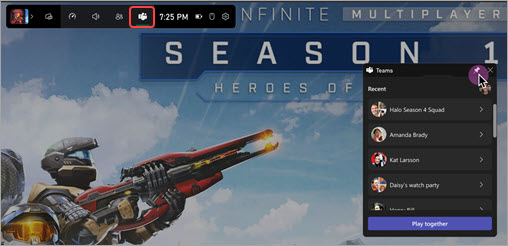
-
เปิดการแชทที่คุณต้องการแชร์แล้วเริ่มใช้งานทันที
-
เลือก คัดลอกลิงก์

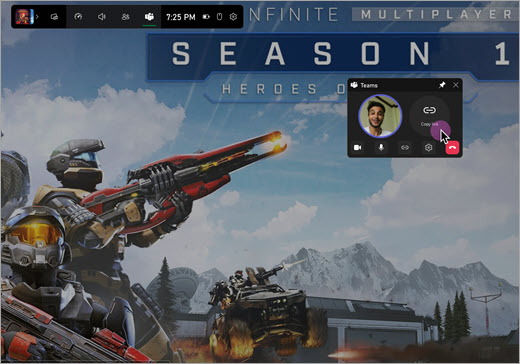
ดูเพื่อนของคุณในขณะที่คุณเล่น
คุณสามารถดูวิดีโอของครอบครัวและเพื่อนๆ หรือการซ้อนทับอวาตารในเกมของคุณได้ เมื่อต้องการย้ายวิดเจ็ต ให้เลือก แป้นโลโก้ Windows +G แล้วลากวิดเจ็ต
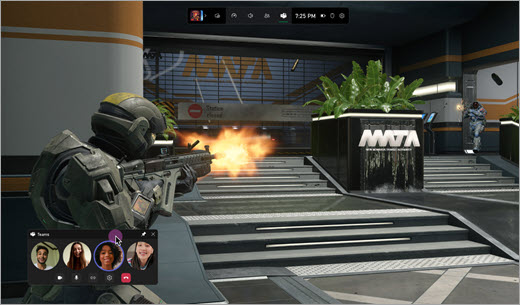
เพื่อนของฉันจะเห็นอะไรบ้างเมื่อฉันเล่น
สิ่งที่เพื่อนและครอบครัวของคุณเห็นระหว่างการเล่นเกมขึ้นอยู่กับการตั้งค่าที่คุณตั้งค่าไว้
-

-

-
แชร์เนื้อหาจากหน้าจอหรือแอปของคุณ เมื่อเลือกหน้าจอหรือแอปที่คุณต้องการแชร์ คุณจะมีตัวเลือกให้ รวมเสียงคอมพิวเตอร์
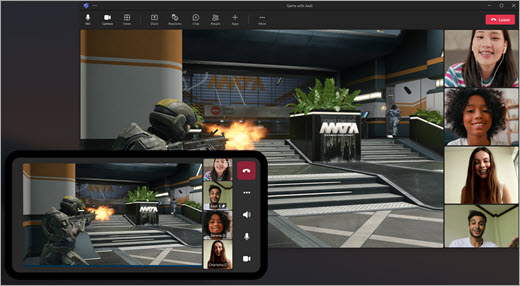
ขั้นตอนที่ 4: จัดการการตั้งค่าสําหรับเล่นด้วยกันใน Microsoft Teams (ฟรี)
หัวข้อที่เกี่ยวข้อง
เล่นร่วมกันในแถบเกมบน Windows 11










